
Un mapa mental es un diagrama donde se representan gráficamente ideas, palabras o conceptos originados de una idea central. Los mapas conceptuales son herramientas gráficas para organizar y representar el conocimiento
Partiendo de estas dos definiciones, podemos utilizar las herramientas de ActivInspire para crear tanto mapas mentales como mapas conceptuales.
Explicaré simplemente una idea básica para crear un sencillo mapa mental, quedará en vuestras manos el añadir más o menos elementos.
Comenzaremos dibujando con la herramienta Figura un rectángulo redondeado para la idea central. A este rectángulo le podemos dar los siguientes valores en el Explorador de propiedades:
- Contorno: Estilo= Sólido; Color RGB= 55, 96, 146; Ancho 4.
- Relleno: Estilo= Sólido; Color RGB= 255, 255, 255.
- Contorno: Estilo= Sólido; Ancho 4.
- Relleno: Estilo= Sólido; Color RGB= 255, 255, 255.
A cada uno de los rectángulos le podemos dar un color diferente. Ahora, vamos a utilizar la herramienta Conector para unir nuestro rectángulo principal con el primero de los otros rectángulos. Recordar que cuando utilizamos esta herramienta, se activan unos puntos sobre los objetos al colocar el puntero del ratón sobre el objeto y lo que tenemos que hacer es unir los puntos de dos objetos. Elegir dentro de las diferentes líneas o curvas que aparecen en la barra de herramientas del Conector, la que mejor se adapte a vuestras necesidades.
Una vez unidos los dos objetos se puede cambiar en el Explorador de propiedades el color y el ancho de las líneas que se utilizaron para unir los rectángulos.
Uniremos todos nuestros rectángulos con el rectángulo principal de la misma manera.
Así sucesivamente, podemos ir creando rectángulos y unirlos con el Conector, para luego escribir en ellos las diferentes palabras que queremos mostrar. Otra opción, sería unir estos rectángulos directamente con textos como aparece en la siguiente imagen.
La “dificultad” que tiene esta forma es que la herramienta Conector no funciona con los cuadros de texto (otra cosa a mejorar en ActivInspire) pero seguro que las personas que conocen ActivInspire ya han resuelto el problema. Para los que no tienen mucha experiencia, voy a explicar dos formas para solucionar esto.
Con la herramienta Texto, escribimos nuestra palabra en cualquier lugar de la página. Luego dibujamos con la herramienta Figura un rectángulo. En el Explorador de propiedades realizamos los siguientes cambios.
- Contorno: Estilo= Ninguno.
- Contenedor: Puede contener= Cualquier cosa.
Otra forma de hacer esto, sería no utilizar la opción Contenedor y simplemente utilizar Agrupación.
Si se van a mover los rectángulos de lugar esta manera es más cómoda, además de rápida de crear y si lo que se desea es tener mayor libertad a mover los cuadros de texto a diferentes rectángulos la primera es mejor, así se evita estar desagrupando y agrupando cada vez.













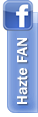












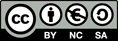

me gusta esta página
me gusta esta página